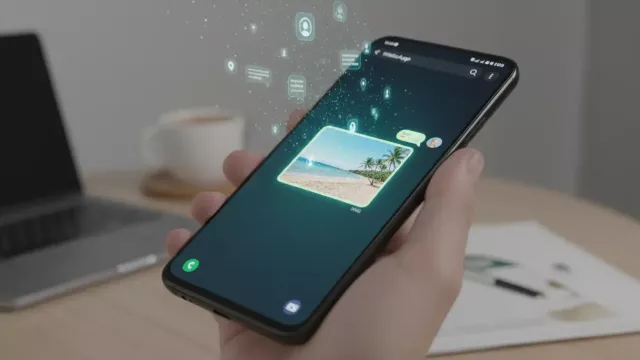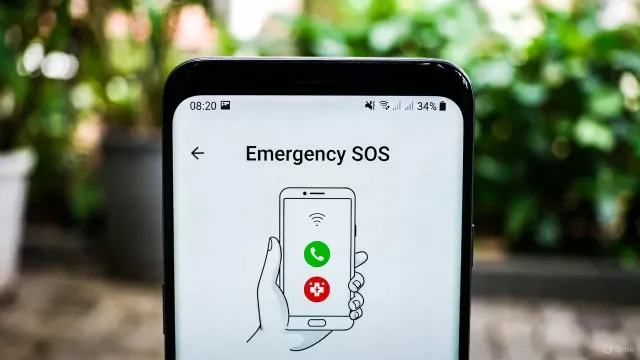SpeedUpMyPC je nástroj pro bleskový tuning počítače. Jedním kliknutím vás zbaví nepotřebných souborů, optimalizuje služby a deaktivuje typické brzdy pro systém. Bez dlouhého nastavení tak postavíte svoje pomalá Windows opět na nohy. Kromě čištění má program v rukávu také několik ojedinělých funkcí, které znatelně zrychlují práci se systémem.
Nástroj pochází od společnosti Uniblue, což je "zlatý" partner Microsoftu. Jeho nástroje jsou tak plně kompatibilní s Windows a nemusíte se bát, že by nějakým způsobem systém poškodily.
Na Chip DVD najdete plnou verzi nástroje SpeedUpMyPC 2010, která je zcela shodná s verzí, která se prodává za 25 €. Program nemá oproti placené verzi žádná funkční, ani časová omezení. Výrobce má v nabídce ještě mnohem mocnější nástroj – PowerSuite 2010, což je komplexní servisní balík pro Windows. Ten obsahuje funkce SpeedUpMyPC, avšak je dále vybaven dalšími funkcemi, jako je aktualizace ovladačů, čištění a defragmentace registrů, řešení problémů, celková diagnóza systému a pravidelné automatické kontroly systému. V rámci této akce můžete využít speciální nabídku nákupu plných verzí společnosti Uniblue.
- Bleskový uklízeč
- Plná verze programu
- Info: www.uniblue.com
- Jazyk: anglicky
- OS: Win XP/Vista/7 (32/64b)
- On-line registrace
Jedním kliknutím: Kontrola počítače se provede kliknutím na tlačítko »Start scan«.
Nástroj je určen pro uživatele, kteří chtějí mít systém čistý a rychlý, ale nechtějí se probírat desítkami nastavení a ručně nastavovat všechny parametry. Na rozdíl od jiných tuningových nástrojů tak nemáte k dispozici desítky samostatných nástrojů, ale pouze jeden, který řeší všechno. První prohledání proběhne automaticky při spuštění aplikace. Chcete-li sken spustit ručně, vyberte záložku »Overview« a klikněte na tlačítko »Start scan«. Chcete-li nastavit parametry testu, přepněte se do záložky »Speed scan«. Ale mnoho parametrů nastavovat nemůžete – vlastně jen to, co všechno má sken kontrolovat.
Sken trvá jen pár minut. Program problémy třídí do tří kategorií: systém, zrychlení systému a nepotřebné soubory. U každé položky pak graficky znázorní, jak špatně na tom váš systém je. Vyřešení takto nalezených problémů je jednoduché: stačí kliknout na tlačítko »Fix issues«. Během pár desítek sekund program všechny problémy vyřeší. To je veškerý tuning a čištění systému.
CPU manager
Diagnóza: Po skenu počítače nástroj zobrazí kondici systému. Klinutím na »Fix issues« chyby opravíte.
V běžném operačním systému běží 50 – 60 procesů, které se dělí o výkon procesoru. V běžném nastavení jsou si všechny aplikace rovny a všechny mají stejný nárok na přidělení času, který mohou na CPU strávit. To je sice spravedlivé, ale nikoliv výhodné. Uživatelsky je mnohem komfortnější, pokud spuštěná aplikace, ve které právě teď pracujete, dostane vyšší prioritu. Pak může dostávat také více výkonu, což se pozitivně projeví na rychlosti – aplikace bude reagovat rychleji, všechna data zpracuje za kratší čas a počítač vám tím pádem připadne mnohem rychlejší.
Jak toho docílit? Pomocí nástroje »CPU manager«. Přepněte se do záložky »Manage« a ujistěte se, že u nástroje CPU manager bliká zelené kolečko. Tím se ukazuje, že je nástroj aktivní. Pokud kolečko nebliká, klikněte na tlačítko »Enable«. Tím nástroj zprovozníte.
Rychlejší náhledy
Dalším nástrojem v záložce »Manage«je »Proactive thumbnail generator«. Název nástroje napovídá, k čemu slouží. Dopředu vytváří náhledy souborů, které se zobrazují při procházení souborů v počítači. Jak to vlastně funguje?
Nastavení skenu: Žádné zdržování. Nastavení skenu obsahuje jen tři položky.
Pokud otevřete složku se soubory, které Windows zobrazují pomocí náhledu, začne operační systém vytvářet jejich náhledy. Ty jsou pak uložené v souboru »Thumbs.db«. To je skrytý soubor, který se nachází v každé složce, a jsou v něm uložené náhledy souborů. Jakmile totiž složku se soubory otevřete poprvé, vytvoří se náhledy a uloží se do tohoto souboru. Při dalším otevření složky se již náhledy znovu nevytváří, ale jen se otevře soubor s náhledem, což je mnohem rychlejší. A v tom je právě rozdíl: pokud se náhledy teprve vytváří, musí systém každý soubor otevřít, což samozřejmě trvá nějaký čas. Naproti tomu, pokud je již soubor s náhledy vytvořen, tak zpracování trvá zlomek sekundy. Zde SpeedUpMyPC šetří čas. Proaktivně, tedy již dopředu, vytváří náhledy, takže otevírání složek a zobrazování náhledů bude mnohem rychlejší. Funkce je samozřejmě optimalizovaná tak, aby vás nebrzdila při práci, a náhledy se vytváří jen v době, kdy na počítači nepracujete. Aktivace funkce je jednoduchá. V části »Praoactive thumbnail generator« klikněte na »Enable«.
Rychlejší start aplikací
Nestandardní pomocníci: Na palubě programu najdete i nástroje, které konkurence nenabízí.
Jsou aplikace, které se spouští i mnoho sekund a uživatel tak stráví spoustu času čekáním, než se aplikace spustí. Nástroje »Software quick-staret« postupem času optimalizuje start aplikací, takže na jejich spouštění už budete čekat mnohem kratší dobu. Spuštění nástroje se provádí v záložce »Manage«. Zde v části »Software Quick-starter« klikněte na »Enable«.
Opravy zpět
Tak jako všechny tuningové nástroje, tak také SpeedUpMyPC výrazně zasahuje do systému. A přestože je výrobce programu, společnost Uniblue, zlatým certifikovaným partnerem Microsoftu a její programy jsou tedy se systémem plně kompatibilní, může se něco pokazit. Všechny změny, které nástroj provede je proto možné vrátit zpět. Jak? Klikněte na záložku »Manage« a v levé části okna klikněte na »System tweaks«. Uvidíte zde všechny změny, které nástroj provedl. Jednotlivé změny lze vrátit zpět kliknutím na »Undo«. Pokud chcete vrátit zpět všechny provedené změny, klikněte na tlačítko »Undo all«.
Spuštění po startu: Aby optimalizace fungovala, musí se program spouštět spolu se systémem.
Nastavení programu
V záložce »Settings« najdete nastavení aplikace. Při standardní instalaci je vše nastaveno správně, pro jistotu ale zkontrolujte, zda je zatržena volba »Launch SpeedUpMyPC when Windows starts«. Výše popsané nástroje totiž budou fungovat a systém bude rychlejší jen tehdy, když se program SpeedUpMyPC 2010 spustí spolu se systémem Windows.
Uveřejněno na Chip DVD 7/10.

Koupit časopis Chip
Chip je možné číst v tištěné nebo v digitální podobě na mobilech, tabletech a počítačích.